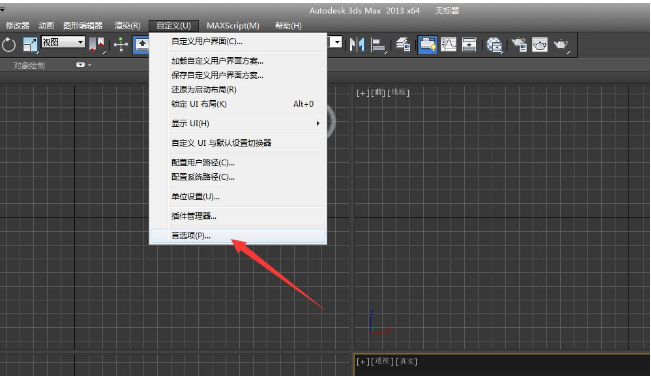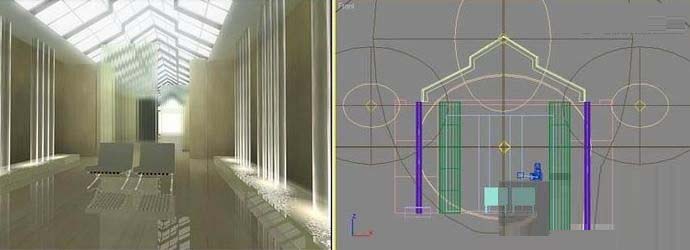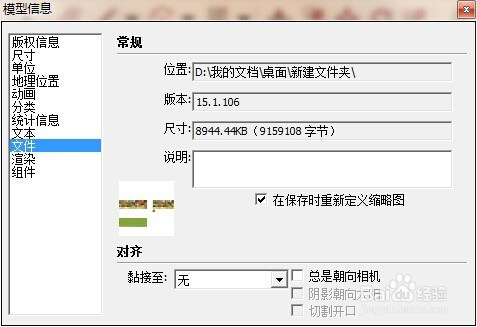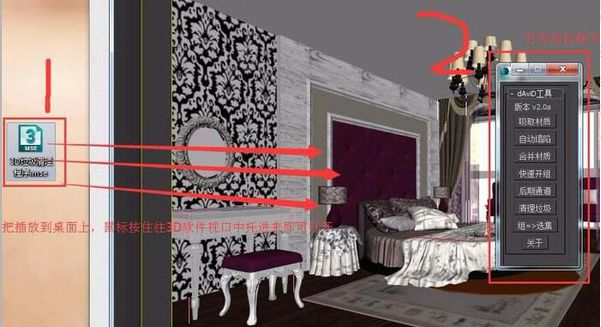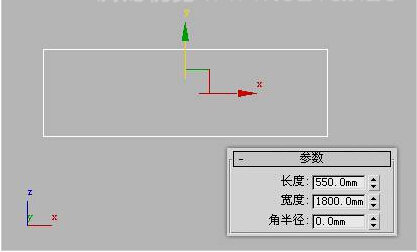CAD如何隐藏图层(cad如何隐藏图层快捷键)优质
上节小编和大家分享了CAD软件删除图层的步骤教程。你知道CAD如何隐藏图层吗?本文小编将和大家分享CAD软件隐藏图层的方法。感兴趣的小伙伴们快和小编一起来看看CAD怎么隐藏图层吧。CAD软件隐藏图层的方法如下:
步骤一。CAD如何隐藏图层?打开需要隐藏图层的CAD文件。可以看到图上有很多种颜色的线条。
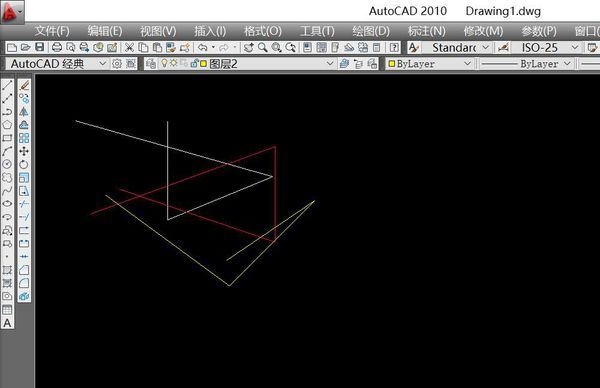
步骤二。点击CAD软件上方【工具栏】中的【图层管理器】旁的箭头符号打开下级菜单。可以看到有三个图层。
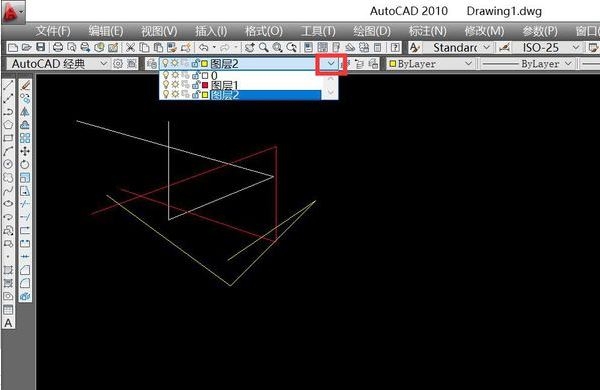
步骤三。找到【图层管理器】的设置选项。点击进入【图层管理器】。可以看到【图层名称】后面有一个灯泡一样的按钮。这就是CAD软件隐藏图层的开关。
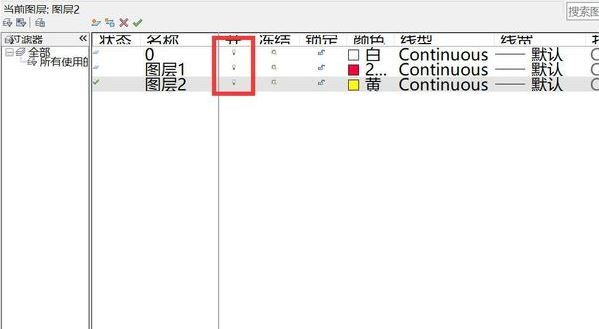
步骤四。这里以隐藏黄色图层为例。在CAD软件隐藏图层点击黄色图层一栏的【灯泡】选项。使灯泡图标变暗。
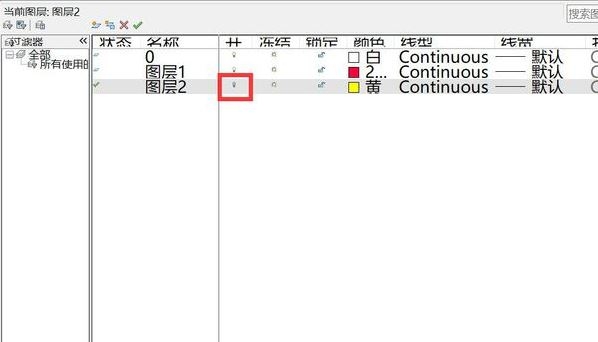
步骤五。最后就可以看到绘图界面中的黄色图层的线都被隐藏了。CAD软件隐藏图层完成。
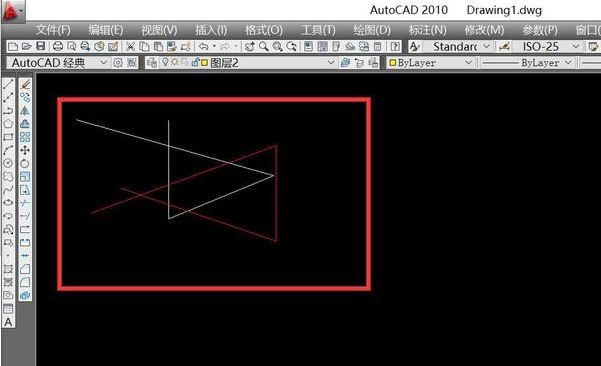
以上五个步骤就是CAD如何隐藏图层?CAD软件隐藏图层的方法。希望本文的方法分享能给小伙伴们带来帮助。
更多精选教程文章推荐
以上是由资深渲染大师 小渲 整理编辑的,如果觉得对你有帮助,可以收藏或分享给身边的人
本文标题:CAD如何隐藏图层(cad如何隐藏图层快捷键)
本文地址:http://www.hszkedu.com/20523.html ,转载请注明来源:云渲染教程网
友情提示:本站内容均为网友发布,并不代表本站立场,如果本站的信息无意侵犯了您的版权,请联系我们及时处理,分享目的仅供大家学习与参考,不代表云渲染农场的立场!
本文地址:http://www.hszkedu.com/20523.html ,转载请注明来源:云渲染教程网
友情提示:本站内容均为网友发布,并不代表本站立场,如果本站的信息无意侵犯了您的版权,请联系我们及时处理,分享目的仅供大家学习与参考,不代表云渲染农场的立场!